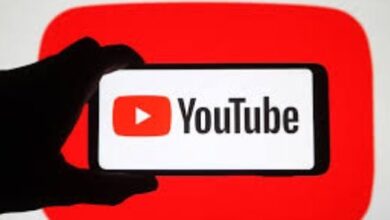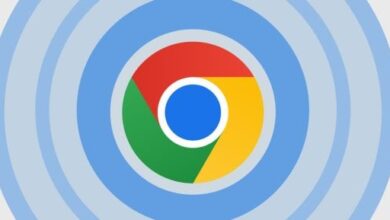كيفية استخدام جيمينى فى تلخيص مجلدات جوجل درايف.. خطوات


مي كمال الدين
أعلنت شركة جوجل عن تحديث جديد لدمج مساعدها للذكاء الاصطناعي Gemini مع Google Drive، مما يجعله أكثر فائدة، حيث يستطيع Gemini تلخيص جميع الملفات الموجودة داخل أي مجلد في Google Drive.
في السابق، كان Gemini يقدم فقط ملخصات لمستند واحد أو أكثر، بالإضافة إلى تقديم معلومات سريعة حول المشاريع أو استكشاف موضوعات محددة دون الحاجة إلى فتح مستندات متعددة وتصفحها يدويًا. مع التحديث الأخير، أصبح التطبيق الآن قادرًا على تلخيص محتوى المجلد بالكامل، مما يسهل على المستخدمين الحصول على نظرة عامة شاملة على الملفات المتعلقة بموضوع معين داخل المجلد.
يمكن لـ Gemini أيضًا الإجابة على الأسئلة المتعلقة بالمستندات النصية وملفات PDF وجداول البيانات والعروض التقديمية، وتشير التقارير إلى أن Gemini قد يكون قادرًا أيضًا على التعرف على الصور داخل المجلدات.
تتوفر هذه الميزة لمشتركي Google Workspace الذين لديهم إضافات Gemini Business أو Enterprise أو Education أو Education Premium، كما أنها متاحة أيضًا لمشتركي Google One AI Premium.
كيفية تلخيص ملف أو مجلد معين باستخدام الجوزاء
1- افتح موقع Google Drive على جهاز الكمبيوتر الخاص بك.
2 – اضغط على خيار اسأل الجوزاء في الزاوية اليمنى العليا.
3- أدخل طلبك في اللوحة الجانبية لتحديد ما تريد تلخيصه.
4 – أضف @ متبوعاً باسم الملف أو المجلد المطلوب.
5- اضغط على Enter.
6 – بعد استلام الرد اضغط على المصادر لرؤية الملفات التي استخدمها جيميني في الملخص.
7 – انقر على “إعادة المحاولة” إذا كنت تريد إنشاء نص جديد.
كيفية تلخيص المعلومات من ملفات متعددة
1- افتح drive.google.com على جهاز الكمبيوتر الخاص بك.
2- اضغط على أيقونة اسأل الجوزاء في الزاوية اليمنى العليا.
3 – اختر طلبًا محددًا من اللوحة الجانبية أو أدخل طلبك الخاص.
4- اضغط على Enter.
للمزيد : تابعنا هنا ، وللتواصل الاجتماعي تابعنا علي فيسبوك وتويتر .
اكتشاف المزيد من العاصمة والناس
اشترك للحصول على أحدث التدوينات المرسلة إلى بريدك الإلكتروني.